
방법 1 : 시스템
불필요한 소프트웨어를 제거하는 가장 쉽고 가장 저렴한 방법은 펌웨어에 내장 된 자금을 사용하는 것입니다.빠른 작업 (Android 9+)
Android 9 이상이있는 쉘에서 Samsung은이 OS의 Quick Action 메뉴의 공통된 기능을 사용하여 프로그램의 바로 가기를 긴 탭으로 사용할 수 있습니다.
- 화면 NIZ에서 스 와이프 응용 프로그램 메뉴를 엽니 다.
- 제거를위한 소프트웨어를 찾아서 아이콘을 클릭하고 보류를 클릭하십시오. 상황에 맞는 메뉴가 나타납니다. "삭제"( "제거").
- 행동을 확인하십시오.
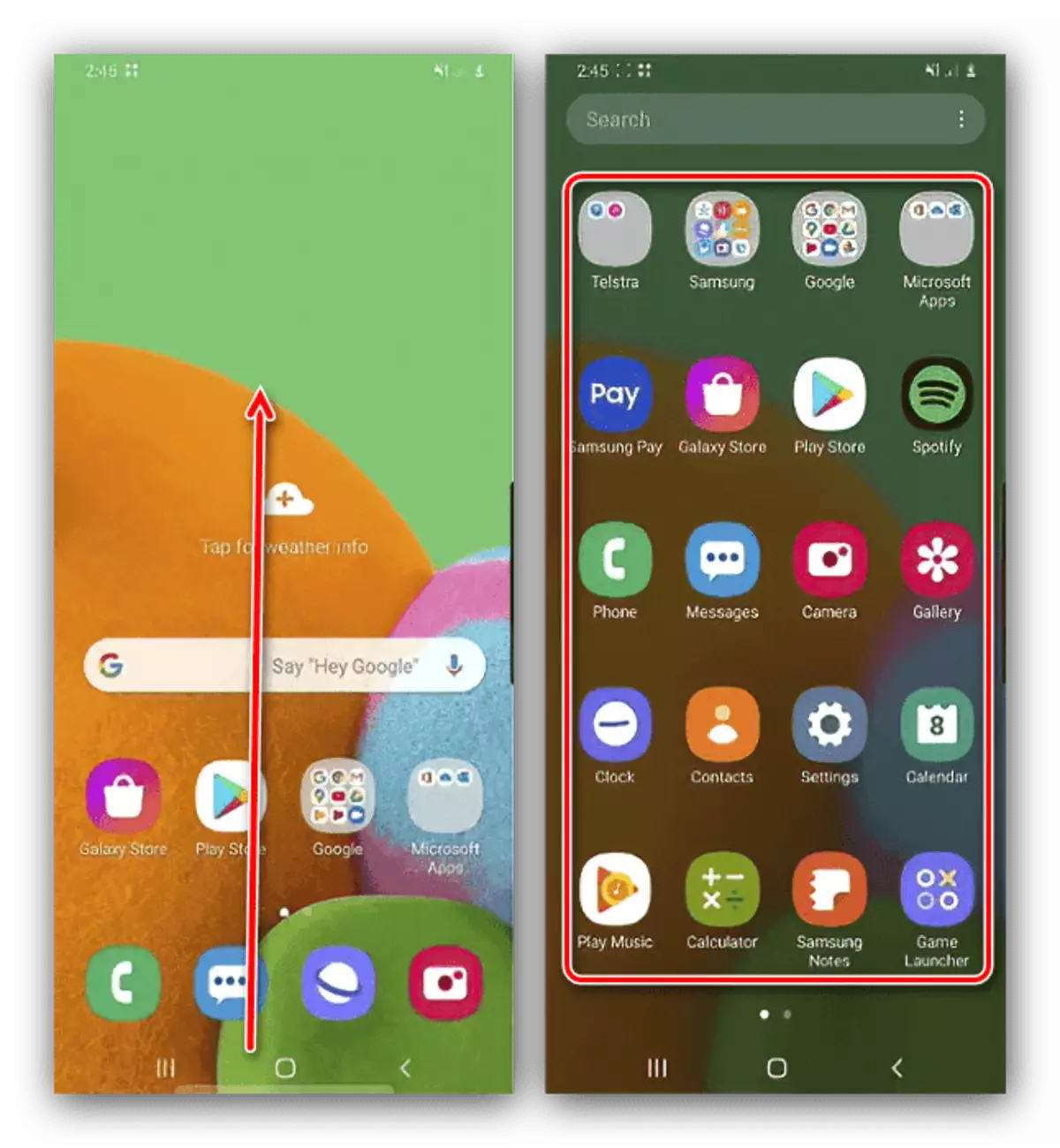
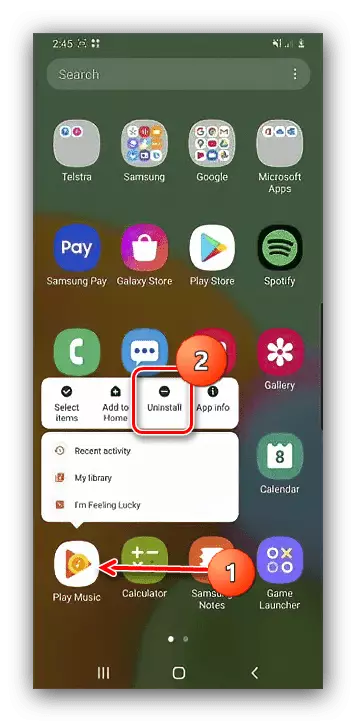
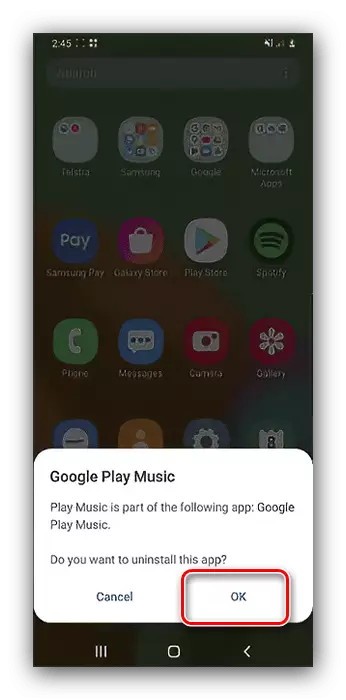
"설정"
또한 프로그램은 설치된 소프트웨어 장비를 사용하여 장치의 메모리에서 지워질 수 있습니다. 삼성 펌웨어에서 사용하기위한 알고리즘은 다음과 같습니다.
- "설정"을 실행하거나 프로그램의 메뉴에서 또는 커튼 메뉴에서 "Apps"( "Apps")로 이동하십시오.
- 설치된 소프트웨어 목록이 열리고 원하는 위치로 스크롤하여 탭합니다.
- 프로그램 페이지에서 삭제 단추 ( "제거")를 사용하고 작업을 확인하십시오.
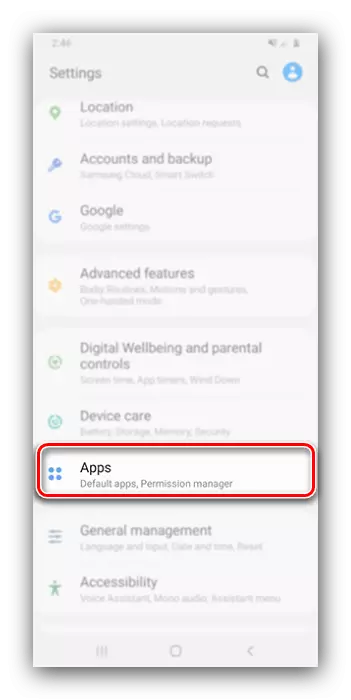
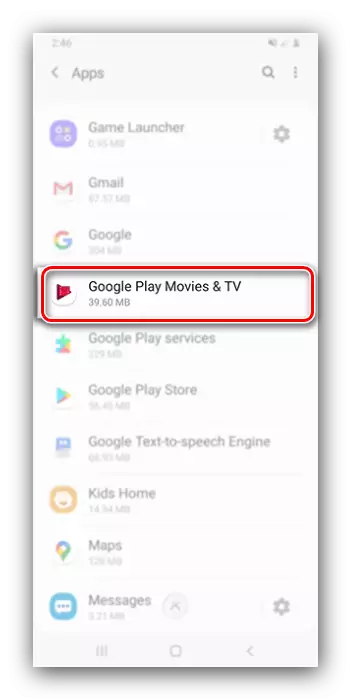
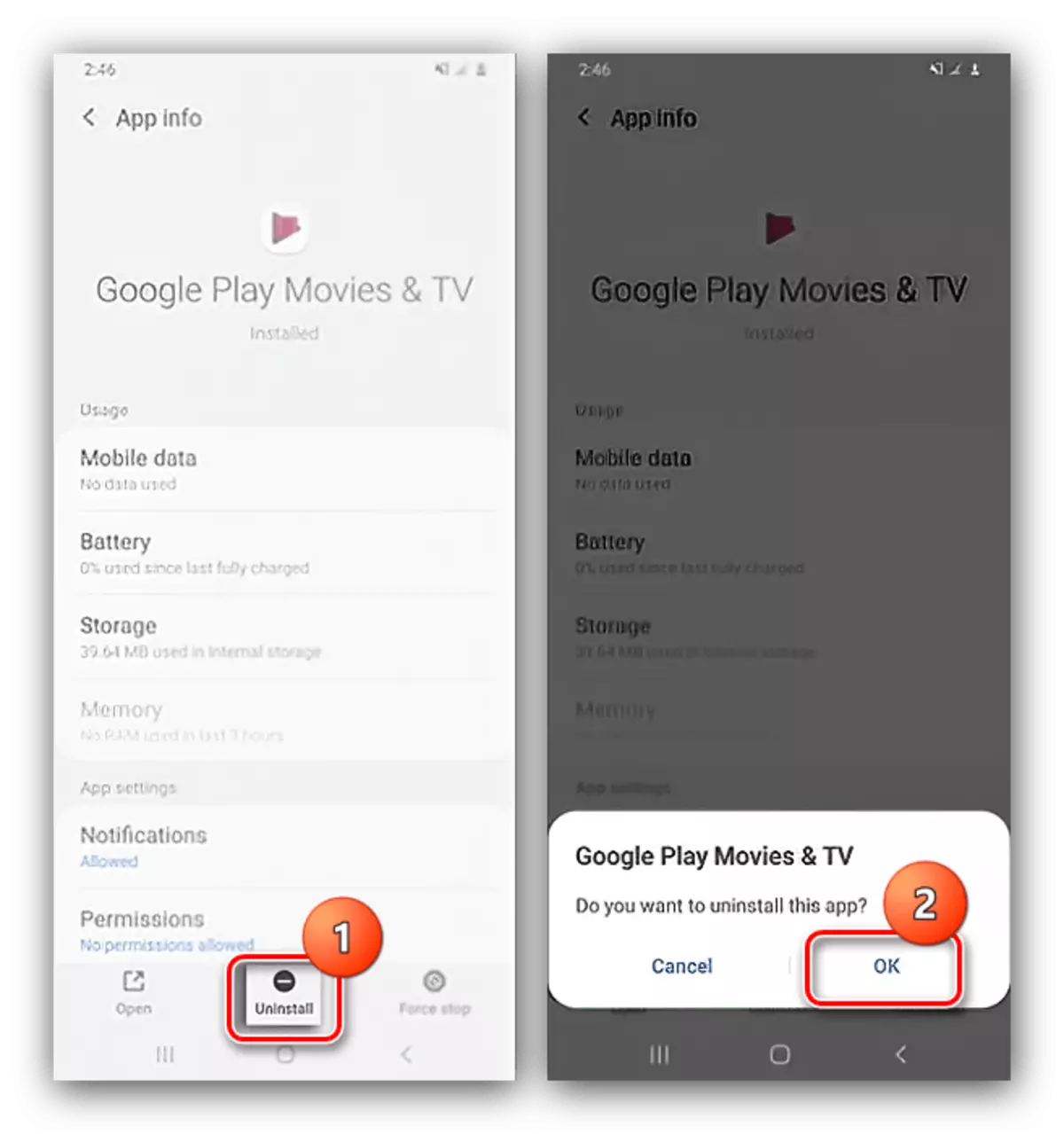
시스템은 간단하고 사용하기 쉽지만 소프트웨어의 모든 옵션에 적합하지는 않습니다.
방법 2 : 제 3 자
임베디드 응용 프로그램 삭제 도구가 항상 효과적이라는 것이 아닙니다. 다행히도 타사 개발자의 대안이 있으며 OS 자체의 허점은 아래 링크에 대한 기사에서 저자 중 한 명으로 간주되는 가장 실용적인 솔루션입니다.더 읽기 : Android에서 응용 프로그램을 삭제합니다
시스템 응용 프로그램 설치 제거
삼성을 포함한 많은 제조업체는 최종 사용자에게 거의 유용하지 않아 사전 설치된 사전 설치된 응용 프로그램이 거의 유용하지 않습니다. 이것은 기존의 방식으로 제거 할 수 없습니다. 루트 권한을 얻는 것과 같은 비 전통적인 방법이나 Android 디버그 브리지의 사용과 같은 비 전통적인 방법을 적용해야합니다.
자세히보기 : Android에서 시스템 응용 프로그램을 삭제하는 방법
응용 프로그램이 삭제되지 않습니다
프로그램이 삭제를 거부 할 때 때로는 문제가 발생할 수 있습니다 - 버튼을 사용할 수 없거나 제거하려고하면 오류가 발생합니다. 이러한 상황에서는 이미 고려한 몇 가지 제거 기술이 있습니다. 아래 링크에 대한 기사에 명시된 지침 중 하나를 사용하십시오.
자세히보기 : Android에서 실패한 응용 프로그램을 제거하는 방법
